GIMP är en kraftfull bildredigerare som är gratis och öppen källkod. Det är ett plattformsverktyg som ofta jämförs med Adobe Photoshop. GIMP levereras med massor av funktioner och plugins för att erbjuda den finaste bildredigeringsupplevelsen.
I den här guiden, kolla hur du ändrar storlek på en bild med GIMP.
Ändra storlek på bild
Medan GIMP erbjuder massor av värde och kraft, har folk ofta svårt att använda. Det är förståeligt eftersom GIMP inte är den enklaste bildredigeraren där ute. Medan det finns massor av funktioner är det en välsignelse, men det komplicerar också saker för nybörjare. Men efter att ha lärt sig är GIMP ganska kraftfull.
Vid bildredigering är en vanlig uppgift att justera dimensionerna på en bild. För det mesta är storleksändring av bilder nödvändig om den är för stor för att passa måljobbet. Till exempel måste en bild med 1920x1080px upplösning nedskalas för miniatyrbilden.
GIMP erbjuder enkla metoder för att ändra storlek på en bild till önskad dimension.
Ändra storlek på bilden med GIMP
GIMP är tillgängligt för alla större Linux-distributioner. Om den inte är installerad installerar du GIMP snap genom att köra följande kommando.
Snaps är universella Linux-paket som kan installeras på vilken distro som helst som stöds. Kolla in den officiella Snapcraft-dokumentationen om hur du installerar snap.
$ sudo snap install gimp
För demonstrationen hämtas den här bilden från Unsplash. Kolla in det på Unsplash.
Fixad storlek på bilden
Öppna bilden i GIMP.
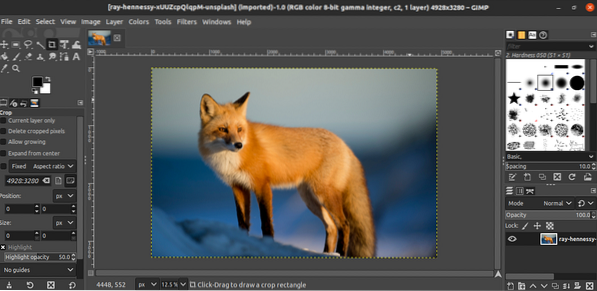
För att ändra bilddimensionen, gå till Bild >> Skala bild.
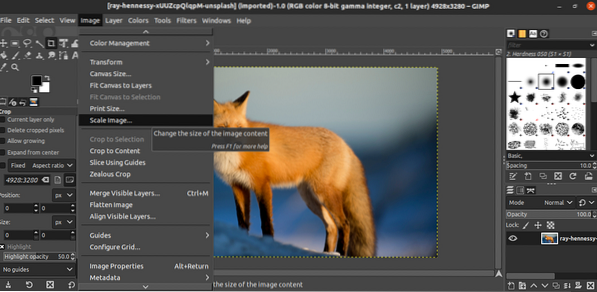
När dialogrutan öppnas anger du måldimensionen. Länkknappen anger om bildförhållandet kommer att vara låst / upplåst.
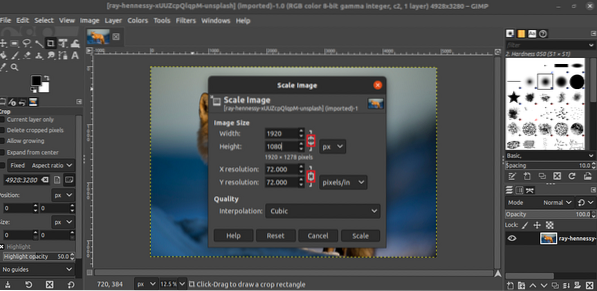
Klicka på "Skala" för att tillämpa ändringen.
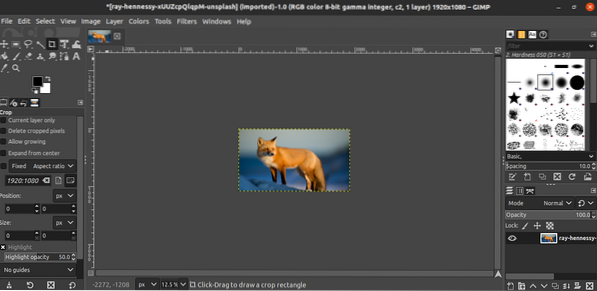
Storleken på frihandens bild
Vad händer om det inte finns någon nödvändighet att ändra storlek på bilden med precision? Sedan kan vi ändra en storlek på fri hand. I huvudsak drar den bilden med en markör för att omforma den.
För att göra det, öppna bilden i GIMP och tryck på "Skift + S". Detta kommer att starta storleksändring av fri hand. På samma sätt som den tidigare metoden, se till att låsa / låsa upp alternativet för bildförhållande.

Klicka på "Skala" för att tillämpa ändringarna.
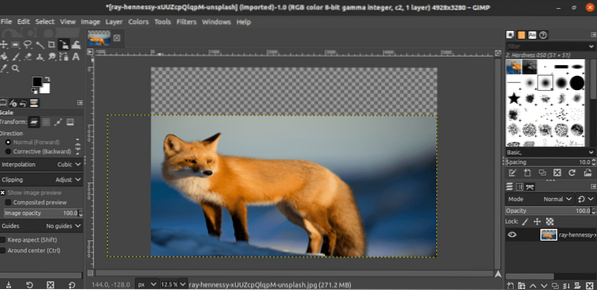
Sparar bilden
När ändringen har genomförts sparar du bilden. Gå till Arkiv >> Spara.
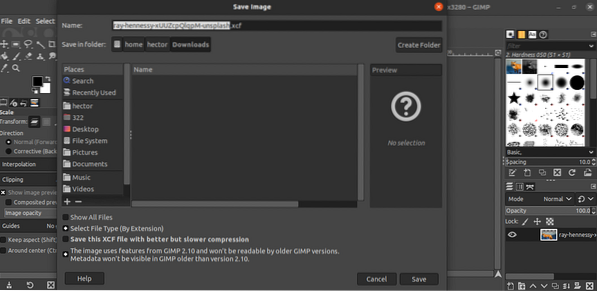
Som standard sparar GIMP filen i XCF-format. Observera att en XCF-fil som skapats av en ny version kanske inte fungerar på en äldre GIMP.
Exporterar bilden
För att exportera bilden i ett bekvämare format, gå till Arkiv >> Exportera som. Alternativt kan du använda kortkommandot "Skift + Ctrl + E".
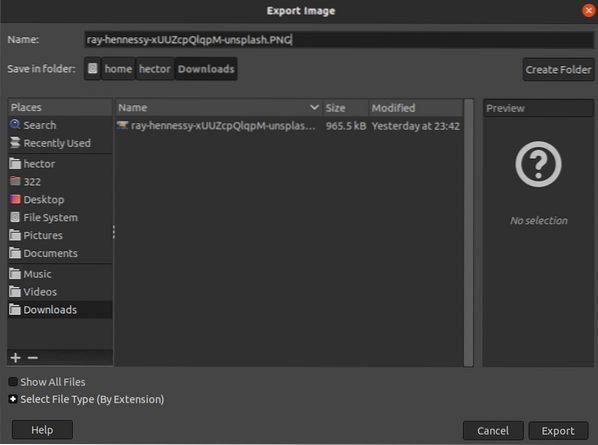
I det här exemplet, för att spara filen i PNG-format, ändra filtillägget från filnamnet till “.PNG ”. Klicka på "Exportera" för att fortsätta.
GIMP kommer att fråga vilken information som ska bevaras. Om du inte är säker, gå sedan till standardalternativen. Klicka på "Exportera" för att avsluta processen.
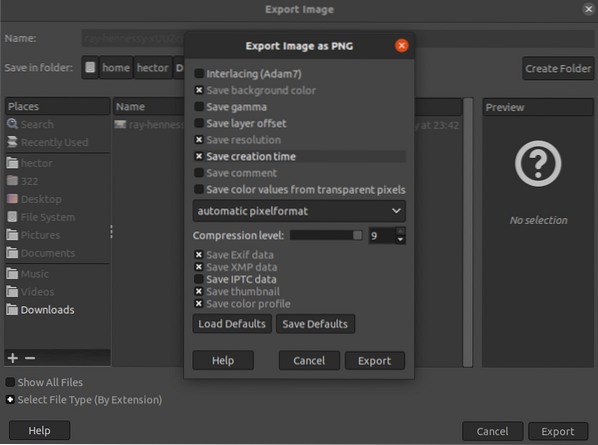
Slutgiltiga tankar
Att ändra storlek på bilder med GIMP är en ganska enkel uppgift. Följ metoden som passar dina behov.
I vissa situationer, i stället för hela bilden, kan bara en del av den vara relevant. Kolla in hur du beskär bilder i GIMP.
Happy computing!
 Phenquestions
Phenquestions


